说起Photoshop相信大家应该都不陌生,那么你们晓得如何绘制白云吗?以下就带来了Photoshop绘制白云的简单步骤。
Photoshop绘制白云的简单步骤

首先找到白云的素材,导入到Photoshop中,然后用选框选中云朵。
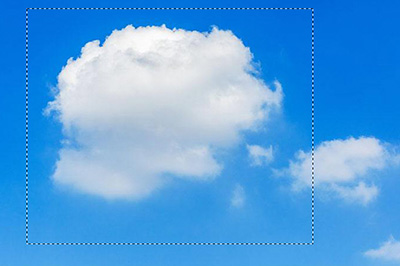
反选删除不要的部分,CTRL+SHIFT+U进行去色操作,CTRI+I进行反向操作。
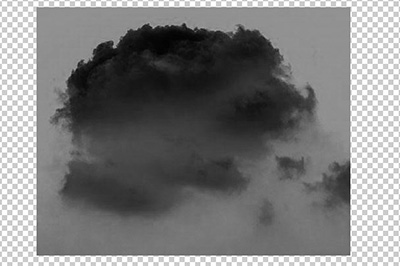
调出【色阶】面板,调整进度条,去掉灰色图层,让背景变白。

用橡皮擦工具,将多余白云部分擦掉。之后点击上方【编辑】-【定义画笔预设】,并取名白云。
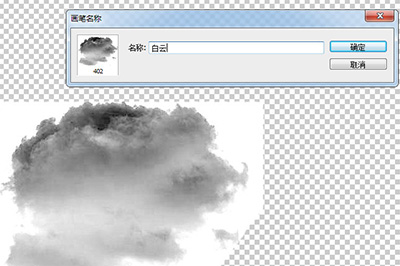
最后照一张蓝天的图片,选择画笔工具,然后画笔样式选择刚才的白云画笔,颜色选择为白色。
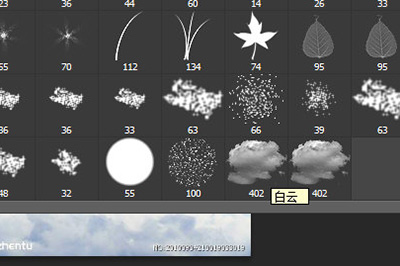
选择好后就可以在图片上自由的进行添加白云了哦!

以上这里为各位分享了Photoshop绘制白云的操作过程。有需要的朋友赶快来看看本篇文章吧。








